- مؤلف Jason Gerald [email protected].
- Public 2023-12-16 10:53.
- آخر تعديل 2025-01-23 12:05.
يمكن أن تضيف الصور الموجودة في الكائنات المطبوعة إلى المعلومات التي تريد نقلها ، وتزيد الاهتمام بصريًا ، وتثير المشاعر. Adobe InDesign هو برنامج نشر مكتبي يمكن استخدامه لإنشاء مجموعة متنوعة من المنتجات المطبوعة. تعرف على كيفية إضافة الصور في InDesign حتى تتمكن من إنشاء مستندات جذابة بصريًا.
خطوة
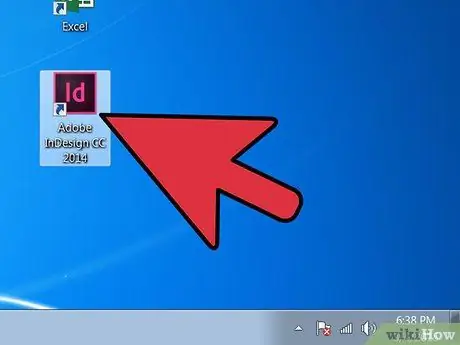
الخطوة الأولى. قم بتشغيل برنامج Adobe InDesign
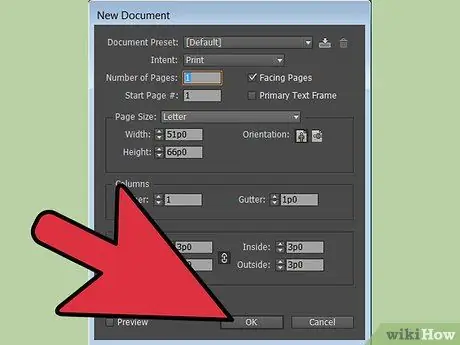
الخطوة 2. افتح مستند InDesign الذي تريد العمل معه
يمكنك القيام بذلك عن طريق تحديد ملف والنقر فوق فتح من لوحة التحكم في الجزء العلوي من مساحة العمل. إذا لم يكن لديك مستند InDesign بالفعل ، فأنشئ مستندًا جديدًا بالنقر فوق ملف ، وتحديد جديد ، ثم النقر فوق المستند. بعد ذلك ، قم بإجراء الإعدادات على المستند الجديد.
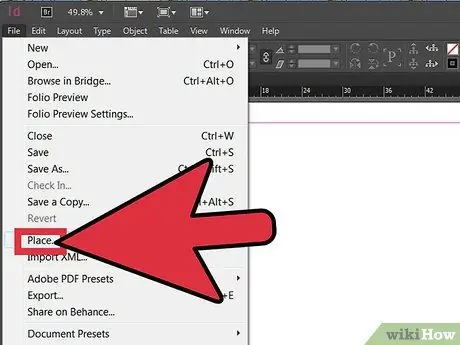
الخطوة الثالثة. انقر فوق ملف ، ثم حدد وضع في لوحة تحكم InDesign
ابحث عن ملف الصورة الذي تريد استيراده ، ثم انقر نقرًا مزدوجًا على اسم الملف.
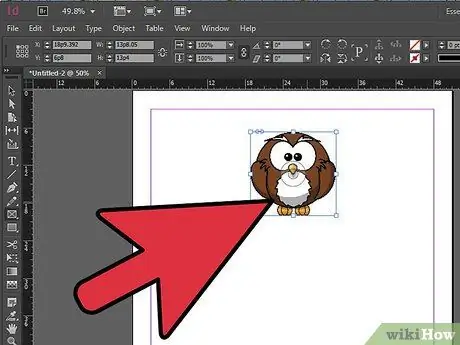
الخطوة الرابعة. اسحب الصورة وأفلتها في الموضع المطلوب ، ثم انقر بالماوس (الماوس)
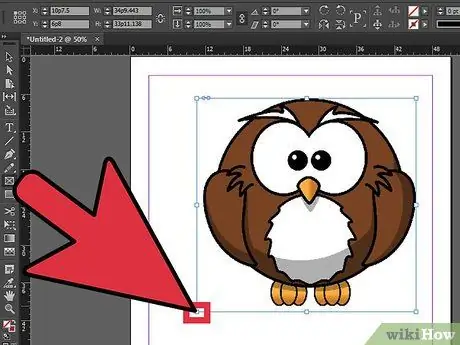
الخطوة 5. تغيير حجم الصورة إذا لزم الأمر
يمكنك القيام بذلك عن طريق تحديد الصورة باستخدام أداة التحديد والنقر فوق أحد المقابض (المربعات الصغيرة) في الإطار. اسحب المقابض مع الاستمرار في الضغط باستمرار على مفتاحي Ctrl و Shift (أو Command + Shift في جهاز Mac). بالضغط على مفتاح Shift ، يمكنك ضبط حجم الصورة بشكل متناسب. إذا كنت تريد اقتصاص الصورة لمنطقة معينة ، فاضغط مع الاستمرار على مفتاح Ctrl أثناء سحب المقبض. يمكنك أيضًا إدخال قيم دقيقة لارتفاع الصورة وعرضها في عمودي "الارتفاع والوزن" في "لوحة التحكم".
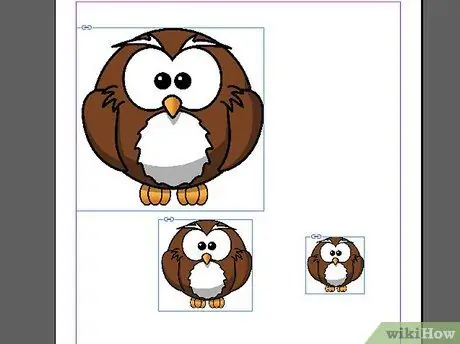
الخطوة 6. كرر الخطوات المذكورة أعلاه لجميع الصور التي تريد إضافتها
نصائح
- يجب أن تبلغ دقة الصور المستخدمة لأغراض الطباعة 300 بكسل في البوصة. الدقة تشير إلى مقدار التفاصيل في الصورة المعبر عنها بالبكسل في البوصة. يمكن تعديل دقة الصورة باستخدام برنامج تحرير الصور.
- يمكنك تحديد خيارات الاستيراد عند إضافة نوع معين من الصور ، مثل EPS أو BMP أو PNG. بتحديد خيارات الإدراج ، يمكنك تحديد الشفافية وملف تعريف الألوان للصورة.
- يمكنك استخدام Adobe InDesign لاستيراد مجموعة متنوعة من تنسيقات الصور ، مثل EPS و JPEG و TIFF و BMP.
- إذا كنت تريد استبدال صورة بأخرى جديدة ، فحدد الصورة ، وانقر فوق ملف ، وحدد مكان ، وحدد موقع الصورة التي تريد استيرادها. انقر فوق اسم الملف ، ثم انقر فوق استبدال العنصر المحدد.






